Klausimas
Problema: kaip atkurti failus iš aplanko Windows.old?
Ei. Aš atnaujinau savo Windows. Iš naujo įdiegiau „Windows 10“, nes mano kompiuteris sudužo. Manau, kad man nepavyko, nes mano failai pasimetė. Negaliu jų pasiekti, bet kai kuriuose aplankuose matau, kad failai užima vietos. Matau konkretų aplanką Windows.old. Kaip galiu atkurti tuos failus? Pagalba!
Išspręstas atsakymas
Galima atkurti failus iš aplanko Windows.old, ir tai yra problema, kuri kelia nerimą žmonėms visame pasaulyje.[1] Problema kyla, kai žmonės atnaujina, atnaujina arba įdiegia „Windows 10“ įrenginyje, kuriame anksčiau buvo įdiegta „Windows“, bet be švaraus diegimo. Taip pasirodo c:/Windows.senasis aplankas.
Kai vartotojas pasirenka Nelaikyti nieko, asmeniniai duomenys iš profilio aplanko patenka į aplanką Windows.old. Ši dalis ištrinama praėjus 10 arba 30 dienų po atnaujinimo. Tai vyksta pagal numatytuosius nustatymus, todėl jums reikia atkurti failus iš aplanko Windows.old, kai tik atnaujinate arba įdiegiate OS.
Šiame aplanke nėra jokių diegimo failų arba ankstesnio „Windows“ diegimo kopijos. Galite nuskaityti failus iš aplanko Windows.old, ir tai nėra taip sunku. Taip pat galite ištrinti aplanką, kad atlaisvintumėte vietos, tačiau tai reiškia, kad failų nebėra.
Tai yra automatinė failų atsarginė kopija[2] aplanką, kurį sukūrė „Windows“ sistema. Turite pasirūpinti šiais failais per tas 10 dienų, kitaip aplankas bus prarastas. Galite perkelti aplanką į kitą vietą arba visiškai atkurti aplanką Windows.old, jei norite jį pasilikti. Žinoma, aplanką taip pat galima ištrinti. Taip pat galima atkurti failus iš prarasto aplanko Windows.old. Mes išvardijame visus jums skirtus sprendimus.
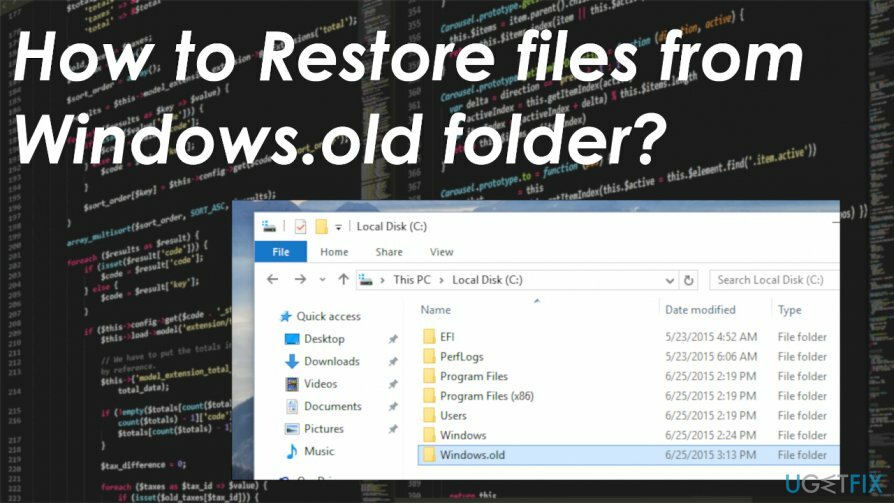
Kaip atkurti failus iš aplanko Windows.old
Norėdami atkurti reikalingus sistemos komponentus, įsigykite licencijuotą versiją Reimage Reimage atkūrimo įrankis.
Atkurti failus iš aplanko Windows.old – pagrindinė problema čia. Vis dėlto, kai kyla papildomų problemų dėl įrenginio ar veikimo, tai gali būti dėl žalos, kuri jau padaryta jūsų kompiuteriui. Taip atsitinka, kai kai kurie failai dėl kokių nors priežasčių sugadinami arba pakeičiami. Infekcijos[3] arba netinkama instaliacija gali sukelti tokią žalą. Galite pabandyti išspręsti visas kitas problemas naudodami Reimage„Mac“ skalbimo mašina X9 arba panašią programą, jei atsiranda papildomų trikdžių.
Tada galite pabandyti atkurti failus iš aplanko Windows.old, atsižvelgdami į jūsų problemą. Tai galima pasiekti rankiniu būdu lengvais žingsniais ar net naudojant automatinius įrankius. Vykdykite toliau pateiktus sprendimus.
Rankinis Windows.old aplanko atkūrimas
Norėdami atkurti reikalingus sistemos komponentus, įsigykite licencijuotą versiją Reimage Reimage atkūrimo įrankis.
- Atidaryk Vietinis diskas aplanką.
- Dukart spustelėkite Windows.old aplankas ir eikite į aplanką Vartotojai.
- Jūsų konkretus vartotojo vardas.
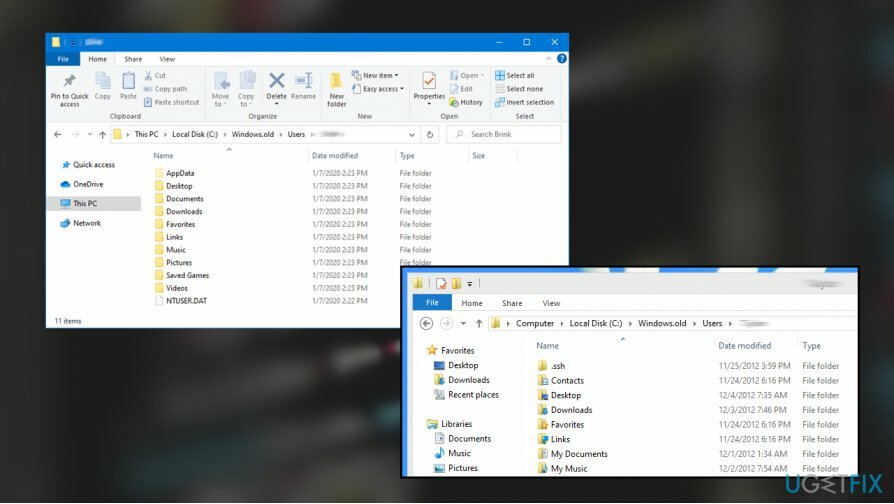
- Atidarykite aplankus su failais, kuriuos norite atkurti.
- Kopijuoti ir įklijuoti visus failus iš aplankų į aplanką „Windows 10“.
Automatinis failų atkūrimo iš aplanko Windows.old metodas
Norėdami atkurti reikalingus sistemos komponentus, įsigykite licencijuotą versiją Reimage Reimage atkūrimo įrankis.
Galite naudoti tokį įrankį kaip Data Recovery Pro automatiniam duomenų gavimui. Tai sprendimas, dėl kurio jums neturėtų kilti problemų, o jį pasiekti turėtų būti ypač lengva. Galite naudoti kitus įrankius, skirtus failams atkurti, tačiau nepamirškite pasirinkti patikimos programos ir šaltinio, iš kurio ją gaunate.
Atkurti ištrintą Windows.old aplanką
Norėdami atkurti reikalingus sistemos komponentus, įsigykite licencijuotą versiją Reimage Reimage atkūrimo įrankis.
- Eiti į Šis kompiuteris ir spustelėkite Atviras.
- Raskite savo sistemos skaidinį.
- Pasirinkite Žiūrėti meniu ir spustelėkite Galimybės.
- Pataikė Pakeiskite aplanko ir paieškos parinktis.
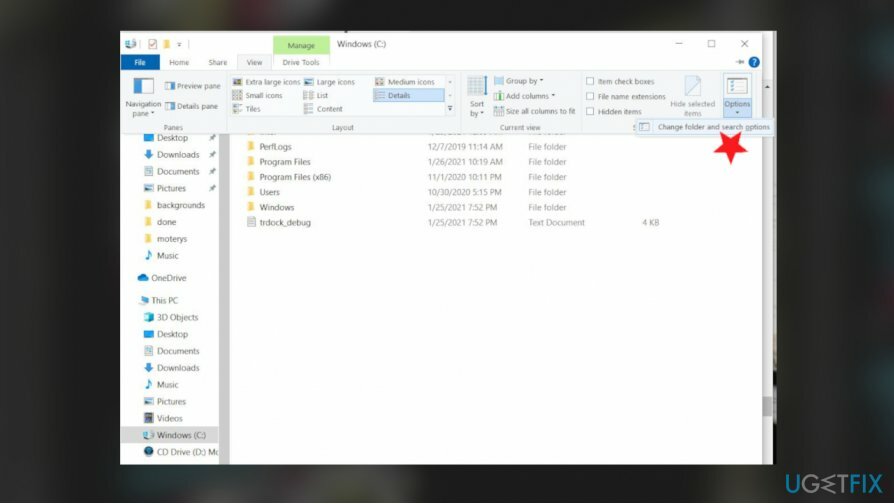
- Eikite į Žiūrėti skirtuką skelbimas rasti Failai ir aplankai parinktis Išplėstinė sritis.
- Rasti Paslėptų failų ir aplankų parinktis patikrinti Rodyti paslėptus failus, aplankus ir diskus.
- Spustelėkite Gerai ir ieškokite aplanko Windows.old.
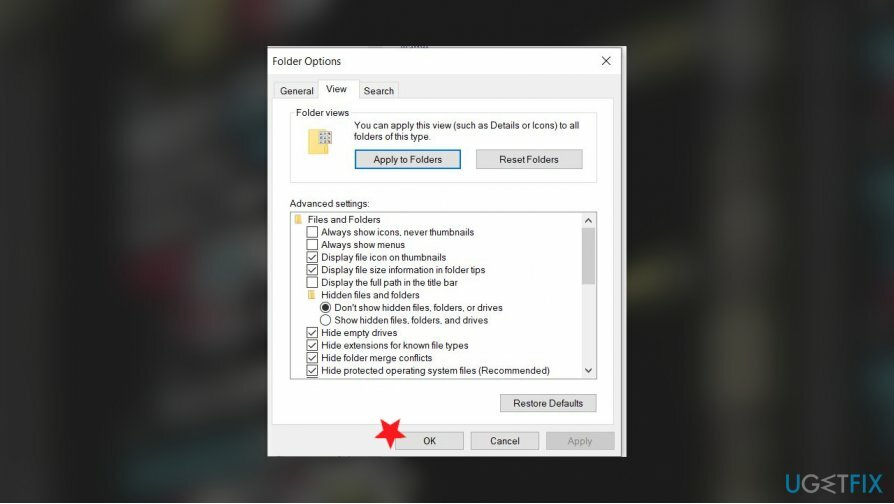
- Spustelėkite senas aplankas ir pasirinkti savybes.
- Panaikinkite žymėjimą Paslėpta po atributais ir spustelėkite Gerai.
- Patvirtinti pokyčius.
- Galite atkurti aplanką iš ten nukopijuodami failus.
Automatiškai atkurkite failus ir kitus sistemos komponentus
Norėdami atkurti failus ir kitus sistemos komponentus, galite naudoti nemokamus ugetfix.com ekspertų vadovus. Tačiau jei manote, kad neturite pakankamai patirties, kad galėtumėte patys įgyvendinti visą atkūrimo procesą, rekomenduojame naudoti toliau nurodytus atkūrimo sprendimus. Mes išbandėme kiekvieną iš šių programų ir jų efektyvumą, todėl tereikia leisti šiems įrankiams atlikti visą darbą.
Pasiūlyti
daryk tai dabar!
parsisiųstiatkūrimo programinė įrangaLaimė
Garantija
daryk tai dabar!
parsisiųstiatkūrimo programinė įrangaLaimė
Garantija
Jei turite problemų, susijusių su Reimage, galite susisiekti su mūsų technologijų ekspertais ir paprašyti jų pagalbos. Kuo daugiau informacijos pateiksite, tuo geresnį sprendimą jie jums pateiks.
Šiame patentuotame taisymo procese naudojama 25 milijonų komponentų duomenų bazė, kuri gali pakeisti bet kokį pažeistą ar trūkstamą failą vartotojo kompiuteryje.
Norėdami taisyti sugadintą sistemą, turite įsigyti licencijuotą versiją Reimage kenkėjiškų programų pašalinimo įrankis.

VPN yra labai svarbus, kai kalbama apie vartotojo privatumas. Interneto stebėjimo priemones, pvz., slapukus, gali naudoti ne tik socialinės žiniasklaidos platformos ir kitos svetainės, bet ir jūsų interneto paslaugų teikėjas bei vyriausybė. Net jei taikote pačius saugiausius nustatymus naudodami žiniatinklio naršyklę, vis tiek galite būti stebimi naudojant programas, kurios yra prijungtos prie interneto. Be to, į privatumą orientuotos naršyklės, tokios kaip Tor, nėra optimalus pasirinkimas dėl sumažėjusio ryšio greičio. Geriausias sprendimas jūsų galutiniam privatumui yra Privati interneto prieiga – būkite anonimiški ir saugūs internete.
Duomenų atkūrimo programinė įranga yra viena iš galimybių, galinčių jums padėti atkurti failus. Ištrynus failą, jis neišnyksta – jis lieka jūsų sistemoje tol, kol ant jo nebus įrašyti nauji duomenys. Data Recovery Pro yra atkūrimo programinė įranga, kuri ieško ištrintų failų darbo kopijų standžiajame diske. Naudodami įrankį galite išvengti vertingų dokumentų, mokyklos darbų, asmeninių nuotraukų ir kitų svarbių failų praradimo.